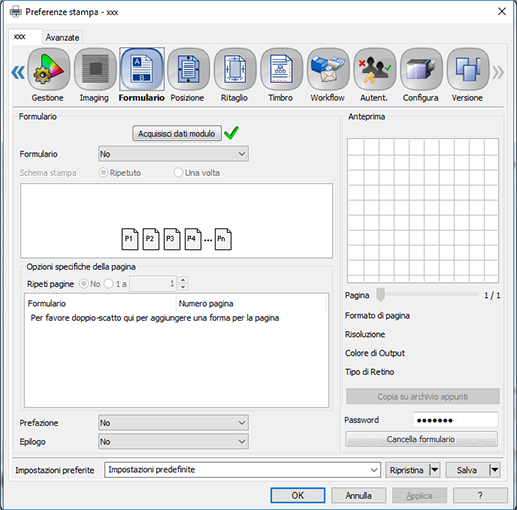Formulario: combinare la immagini
Informazioni su Formulario
Si fa riferimento ai dati master già registrati con il nome di "Formulario (Sovrapposizione)".
Questa macchina consente di richiamare il formulario desiderato e stamparvi sopra i dati del documento (sovrimposizione).
In questa sezione si fa riferimento a Formulario (Sovrapposizione) con il nome di Formulario.
Il workflow per utilizzare la funzione formulario è descritto di seguito.
Punto 1: Registrazione di un formulario
Punto 2: Stampa su un form o stampa su un form per ogni pagina
Punto 3: Eliminazione di un form (come necessario)
Archiviazione di un file formulario
È possibile creare un'immagine da stampare su un formulario, quindi registrarla in questa macchina con Formulario.
È possibile salvare fino a 10.000 formulari, tuttavia tale numero può ridursi a seconda dello spazio libero sul HDD.
Creare il documento da registrare come formulario utilizzando il software dell'applicazione.
Selezionare Formulario in Metodo di uscita nella scheda Workflow.
spiegazione aggiuntivaPer assegnare il nome al formulario selezionato, inserire il nome file desiderato in Nome file. Se Nome file è vuoto, viene visualizzato il nome file del documento da stampare.
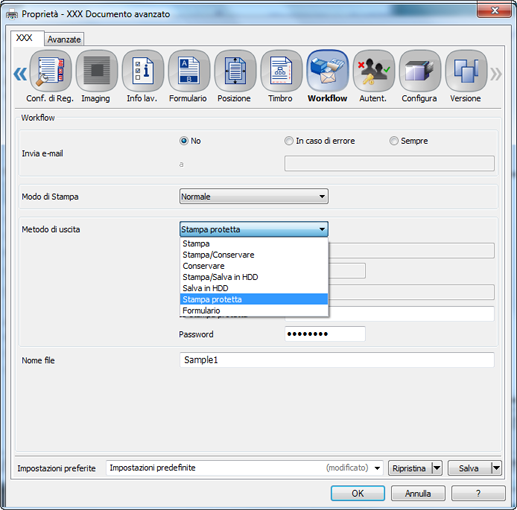
Fare clic su OK per eseguire la stampa.
Il documento è registrato nella macchina come formulario.
Fare clic su Formulario della scheda Formulario, quindi verificare che il nome file sia visualizzato.
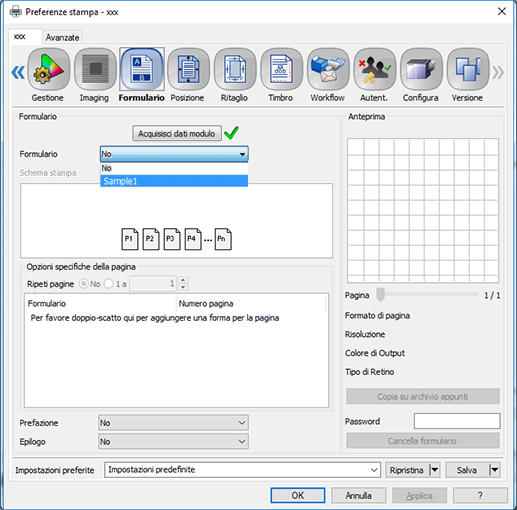
Suggerimenti
Per registrare il documento con lo stesso nome, eliminare il formulario una sola volta.
Per informazioni dettagliate su come eliminare un formulario, fare riferimento a Schermata [Formulari].
Se necessario, è possibile sovrascrivere un formulario senza eliminarlo.
Per informazioni dettagliate su come sovrascrivere un formulario, fare riferimento a Duplicazione del nome form.
Specifica di un file formulario
La macchina consente di richiamare il formulario registrato nella macchina e sovrapporre il formulario all'originale per la stampa.
Riferimento
Per informazioni dettagliate su come creare un formulario, fare riferimento a Archiviazione di un file formulario.
Fare clic su Formulario della scheda Formulario, quindi selezionare il nome form desiderato.
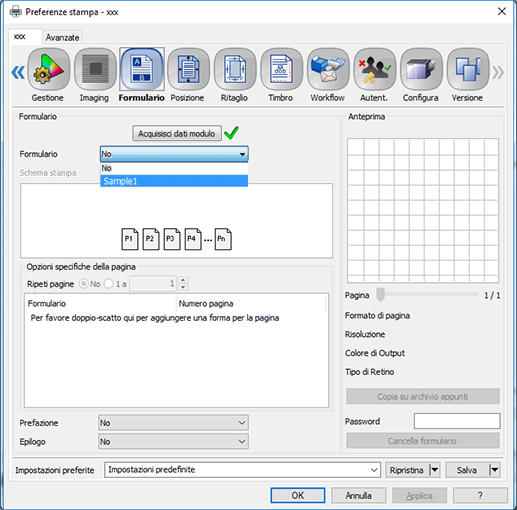
spiegazione aggiuntivaSe la risoluzione del formulario è diversa da quella del lavoro, il nome form viene oscurato per indicare che il formulario non è disponibile.
Una volta selezionato il nome form, la risoluzione form è visualizzata in Risoluzione di Anteprima.
È possibile specificare la risoluzione nella scheda Imaging.
In Schema stampa, selezionare Ripetuto o Una volta.
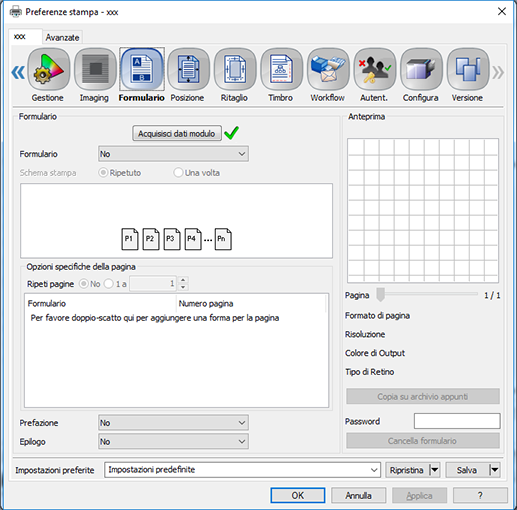
spiegazione aggiuntivaRipetuto: sovrimpone un formulario su ogni pagina di un lavoro di cui ripetere la stampa. Per un formulario è possibile impostare solamente una singola pagina oppure due pagine.
Esempio:
Quando un formulario è composto di due pagine, la pagina 1 del formulario è assegnata alla prima pagina del lavoro, la pagina 2 del formulario alla seconda pagina del lavoro, quindi nuovamente la pagina 1 del formulario è assegnata alla terza pagina, come illustrato qui di seguito. Questo motivo è ripetuto.
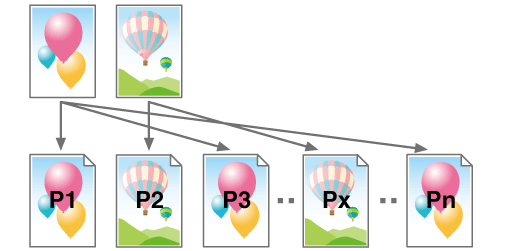
spiegazione aggiuntivaUn volta: sovrappone un formulario a ciascuna pagina di un lavoro una sola volta per eseguire le stampe.
Esempio:
Quando un formulario è composto di due pagine, la pagina 1 del formulario è assegnata alla prima pagina del lavoro, la pagina 2 del formulario è assegnata alla seconda pagina del lavoro, mentre alle restanti pagine non è assegnata alcuna pagina del formulario, come illustrato qui di seguito.
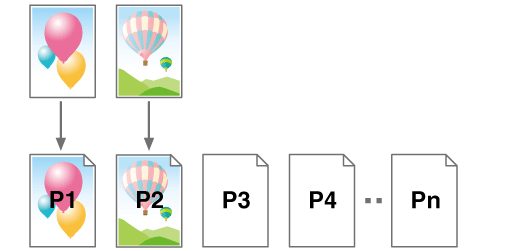
Fare clic su OK per eseguire la stampa.
Stampa su un form per ogni pagina
Specificare un formulario per ciascun pagina su cui stampare il documento (sovrapposizione).
Suggerimenti
Se per un formulario è stata specificata una sola pagina, nella stampa sarà sovrapposta solamente la prima pagina anche se il formulario contiene due o più pagine.
Selezionare Opzioni specifiche della pagina nella scheda Formulario, quindi fare doppio clic su Fare doppio clic per aggiungere un formulario specifico per la pagina per selezionare un nome formulario desiderato.
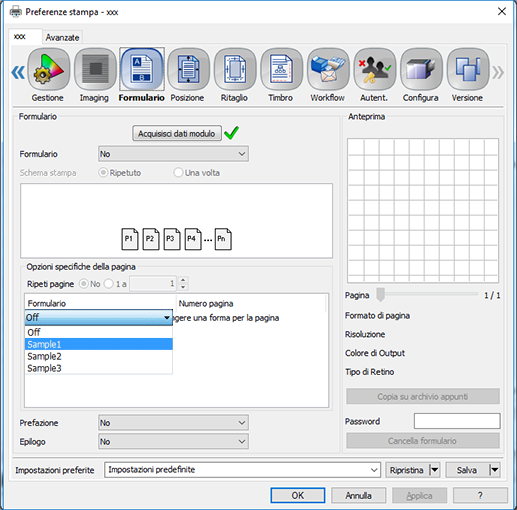
spiegazione aggiuntivaSe la risoluzione del formulario è diversa da quella del lavoro, il nome form viene oscurato per indicare che il formulario non è disponibile.
Una volta selezionato il nome form, la risoluzione form è visualizzata in Risoluzione di Anteprima.
È possibile specificare la risoluzione nella scheda Imaging.
spiegazione aggiuntivaIl numero massimo di formulari disponibile dipende dal formulario e dalla pagina di destinazione.
Inserire i numeri delle pagine su cui sovrapporre da stampare.
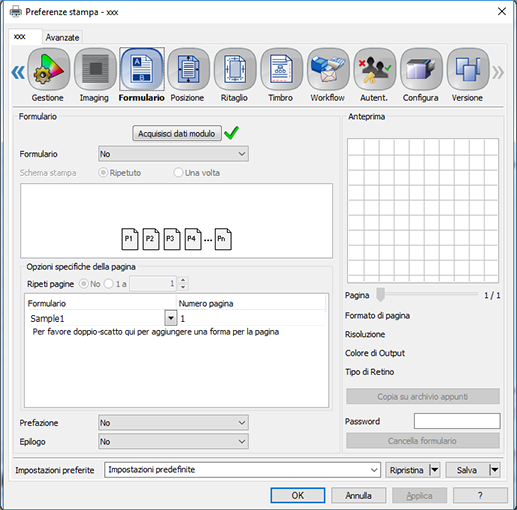
Per specificare anche altri formulari, fare doppio clic in modo continuato su Per favore doppio-scatto qui per aggiungere una forma per la pagina per selezionare il nome formulario, quindi inserire il numero pagina.
spiegazione aggiuntivaLo stesso formulario non può essere utilizzato in modo continuato.
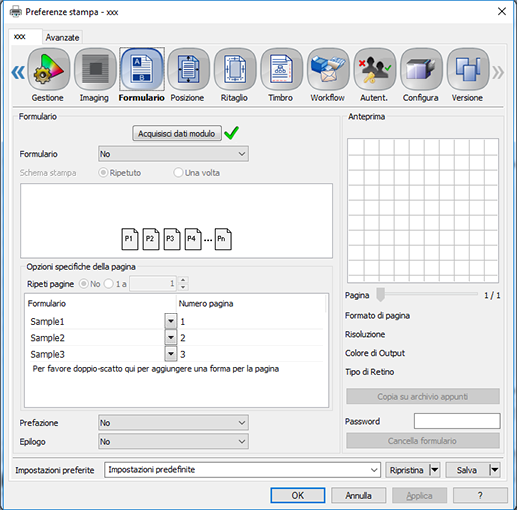
Fare clic su OK per eseguire la stampa.
Se sono state specificate sette pagine, queste verranno stampate come illustrato qui sotto.
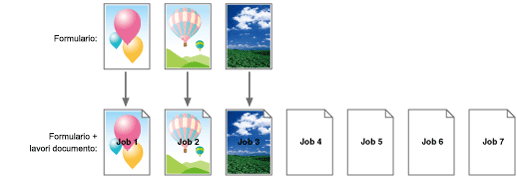
Inoltre, se è stato specificato Ripeti pagine, il formulario è montato in modo ripetuto fino all'ultima pagina del lavoro contenente il documento da stampare. In questo esempio, immettere 3.
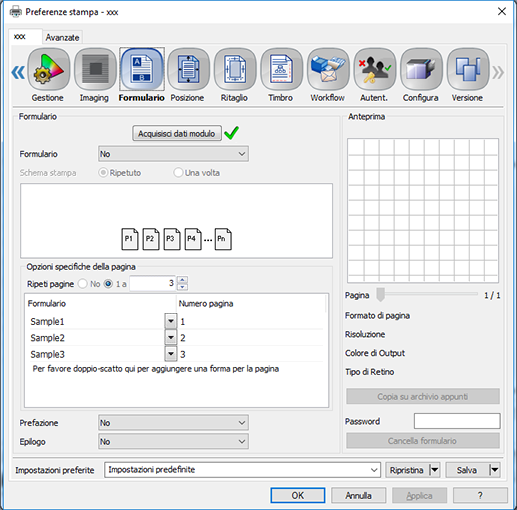
Impostare l'unità di misura della ripetizione su 3, quindi specificare sette pagine; queste sono stampate come illustrato qui sotto.
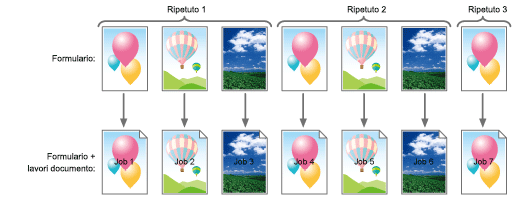
Impostare l'unità di misura della ripetizione su 1, quindi specificare sette pagine; queste sono stampate come illustrato qui sotto.
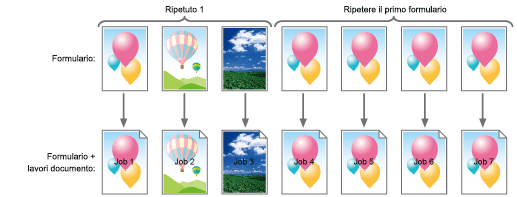
Eliminazione di un form
Eliminare un formulario registrato nella macchina.
Fare clic su Formulario della scheda Formulario, quindi selezionare il nome form desiderato.
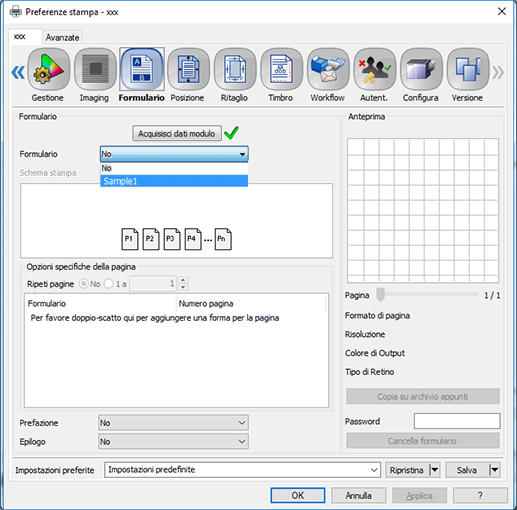
Inserire la password in Password sul lato destro in basso, quindi fare clic su Cancella formulario.
Il formulario selezionato è eliminato.spiegazione aggiuntivaPer informazioni sulla password predefinita, fare riferimento alla Guida del driver della stampante.
La password può essere modificata come necessario. Per informazioni dettagliate su come modificare la password, fare riferimento a [Form password plug-in].